1.Macbook Pro retina 13寸怎么装win8.1双系统
2.u大师安装win 8.1 64位提示windows无法启动安装过程,
3.使用u启动u盘装系统后提示bootmgr is missing该怎么办
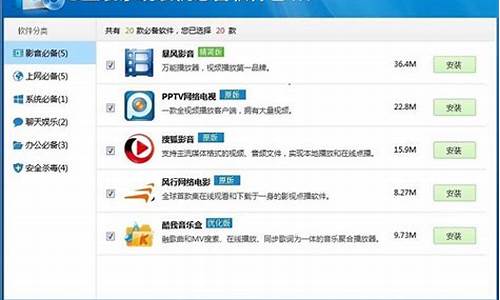
可以的。
直接用虚拟光驱挂载ISO镜像 直接进去安装或者用WIN安装器
英特尔最新推出了第六代酷睿产品,用全新一代的架构,性能提示、功能降低、续航更加长久、无论办公学习、畅玩游戏或者观看超音箱播放,均得心应手,您也可以试试。
Macbook Pro retina 13寸怎么装win8.1双系统
建议使用老毛桃,行业人士皆知的老牌启动盘制作工具。
建议使用uefi版,支持传统bios和uefi双启动。
它不仅仅是一款启动盘制作工具,还是一款维护工具:
集成了两种pe,一种是2003 pe,一种是win8 pe
内置了增强版DOS工具箱,里面有多种功能
支持直接从iso、img镜像启动
把iso、img镜像放到U盘根目录的LMT目录(如果没有则新建)
无论是ghost版系统,还是原版系统;无论是Windows,还是Linux。
支持gho、wim文件安装
这样子无论是ghost版系统,还是原版系统都可以支持。
使用它可以进行硬件检测、硬盘管理、清除账户密码、数据恢复、修复硬盘、修复系统引导等,pe里面还可以启用网络支持来上网:
u大师安装win 8.1 64位提示windows无法启动安装过程,
1.使用U大师U盘启动盘制作工具将U盘制作成启动U盘;
2.将U盘插上电脑,重启电脑,由于苹果笔记本没有Bios设置,想用U盘启动通常插入U盘,电脑启动时长按“optin键”,便会进入一个开机启动选项界面;
3.使用方向键选择右边的“U盘启动”,按回车键进入;
4.将U盘插上电脑,从U盘启动电脑,进入U盘菜单选择界面,可以根据自己的需求选择对应的选项,这里选择1;
5.进到PE后,双击桌面“分区工具DiskGenius”图标,会弹出一个界面(接下来我们会进行删除所有分区工作,所以在这之前一定要将数据给备份好);
6.在弹出的窗口中会发现工具栏中的“删除分区”图标为灰色,这时先选中一个硬盘分区然后会看到“删除分区”图标变亮了然后单击它;按照这个方法依次将所有分区都删除掉,如图会发现“删除图标”会再次变灰;
7.删除完所有分区后单击“保存更改”图标,会弹出一个窗口单击“是”如图:
8.然后单击该界面菜单栏中的“硬盘”,选择“转换分区表类型为MBR格式”,会弹出一个界面,点击确定,如图:
9.接着单击该界面工具栏中的“快速分区”会弹出快速分区窗口,在窗口中我们可以设置分区数目和分区大小,将这些设置完之后单击下方的“确定”按钮;
10.分区完毕,再单击界面菜单栏中的“硬盘”,选择“重建主引导记录(MBR)”,会弹出一个界面,点击确定,如图:
11.双击运行“U大师一键还原备份系统”工具,单击“浏览”,找到刚才准备好的win8.1的.gho文件:
12.选择好gho文件后,选择系统安装目录(记住这里一定要选择系统盘),点击“开始”:
13.在提示框中,单击“是”按钮,接下来系统的安装将会自动运行:
14. ghost系统安装完毕后,会弹出“还原成功”窗口提示电脑将在15秒后自动重启。
15. 等待电脑重启后,再接着完成后续的系统安装。
使用u启动u盘装系统后提示bootmgr is missing该怎么办
解决步骤:
第一步:下载u深度u盘启动盘制作工具,制作一个u启动
第二步:把win8镜像发在你电脑的非系统盘的其他硬盘上。
第三步:重启机器,通过U 盘启动.进入win pe系统,关于这点我说一下,有些朋友也许不知道什么叫win pe系统,这个win pe 究竟有什么用途,其实你可以把win pe 理解为一个微缩版本win xp ,他和win xp 使用差不多.只是大部分的功能被禁用了,所以他的体积也非常小,虽然大部分的功能被禁用,可是他不影响第三方软件使用,比如Ghost , PQ 等一些软件依旧在win pe运行自如。
第四步:把windows 8的ISO镜像解压到电脑的非系统盘的其他硬盘上。如D:\windows 8\....。当然你也可以不用建立win8 文件夹。在这里再说明一点就是,一定要把你想分的分区分好.尽量不要频繁调整硬盘各个分区的大小,尤其是主分区,一定要考虑周全。
第五步:进入win pe系统,格式化C 盘为NTFS 。C盘最好有15 G以上的空间,安装完win8 大概要用8 G 。我在这里建议大家分3O G 。
第五步(最关键一步):从你解压的安装程序的文件夹中找到boot , bootmgr 和sources这三个文件,并且复制到C盘根目录下。
第六步:在win pe系统中运行cmd ,输入“ c:\boot\bootsect.exe /nt60 c: ”(注意exe和/nt60、/nt60和c:之间有空格),然后回车,看到提示successful 字样(画面会很快闪过,以至于来不及看。)的语句即成功了!然后重起电脑。
第七步:把U盘从电脑中拔出,取出U盘,然后从硬盘启动,出现了win8 安装导入文件的“白道”(屏幕的下面),然后出现了win8 安装的欢迎界面,选择好地域、语言、键盘。点“下一步”,选择分区,这时,这个“安装程序无法定位现有系统分区,也无法创建新的系统分区”的提示没有出现,选择C 分区,安装OK 。再次进入系统把刚才装机放入的多余文件删掉(不删除也行)。
此外,装好系统后,重新启动时,会有两个启动选择,有个windows 设置启动,那我们如何把它删除?以管理员身份打开命令提示符,键入 msconfig 打开系统配置对话框,选择引导标签,选择要删除的引导项目,单击删除、应用、确定即可,注意谨慎操作
具体解决方法如下:
1、首先我们要知道BOOTMGR is missing 是什么意思,这话的意思是引导出错,出现这种错误,我们要判断是因为什么原因出现的。
一般这种错误分为三点,第一系统引导丢失,第二系统分区信息丢失,第三,找不到硬盘
2、由于第一点和第二点比较常见,而且在pe下面可以直接修复,我们就不去判断是怎么出错的,直接两个一起修复,我们先给出解决方法:
进入u大师启动盘,选择第一项,我们进入win8pe找到系统以引导修复工具,直接修复系统引导!
3、进入之后我们在win8pe的桌面找到系统引导修复工具
4、点开之后,我们选择c盘之后,点击自动修复,就可以开始修复,如果您的计算机中有系统,就会提示修复成功。
然后我们打开dg分区工具,选择mbr重建就可以了。
重启之后我们拔掉u盘就可以进入系统。如果我们做完上诉操作还是不能进入系统引导,我们就要考虑是不是bios设置问题,导致找不到硬盘,这个时候我们先测试下,进u大师启动盘最后一项,我们尝试从硬盘启动,如果能够启动,表示我们安装的系统没有问题!我们开始着手调整bios,进入bios界面,找到boot option priorities 看看有没有硬盘启动项,如果没有,我们添加上就可以了!重启之后就能正常的启动了!










